在進行文本編輯或數據處理時,有時需要同時替換文件中出現的多個數字,比如需要將多個相關的數字更新為新的數值時,。 當文件內容過多或者文件數量較大的時候手動逐個替換是非常耗時且容易出錯的。 因此,需要一種批量替換的方法,能夠同時替換文件中指定的兩個或多個數字。 本文將介紹一種自動化的方法快速將文件中指定的兩個或多個數字同時進行批量替換。
在許多實際情況下,需要對文件中的數字進行批量替換,以便更新或更改數據。 然而我們都知道,如果只是要將文件中的一個數字批量替換為另一個的情況可以通過 Word/PDF/Excel 等文檔中的內置功能去完成,可是如果我們有兩個或多個特定的數字都需要進行替換該怎麼辦呢? 舉一個實際的例子來說,在網站開發過程中,可能需要將某個產品的價格在多個頁面上同時更新。 這個時候手動更改每個頁面上的一些價格是耗時且容易出錯的。 那有沒有什么辦法能夠快速的完成這個任務呢?
幸運的是,隨著數字時代的發展,如今有許多可以批量處理文件的工具,例如「我的ABC軟體工具箱」。 它作為一款功能強大的批量文件處理工具,其中包含了眾多例如批量替換文件內容、批量提取內容、批量重命名等功能來處理大量的文件/文件夾。 並且大多功能中都有許多自定義設置項能使用戶靈活得對輸出結果進行設置,通過這些設置或正則表達式來處理較為複雜的需求。 那接下來一起看看使用它將文件中指定的兩個或多個數字同時進行批量替換的具體步驟吧!
打開軟件,點擊「文件內容」-「按規則查找並替換文件內容」。
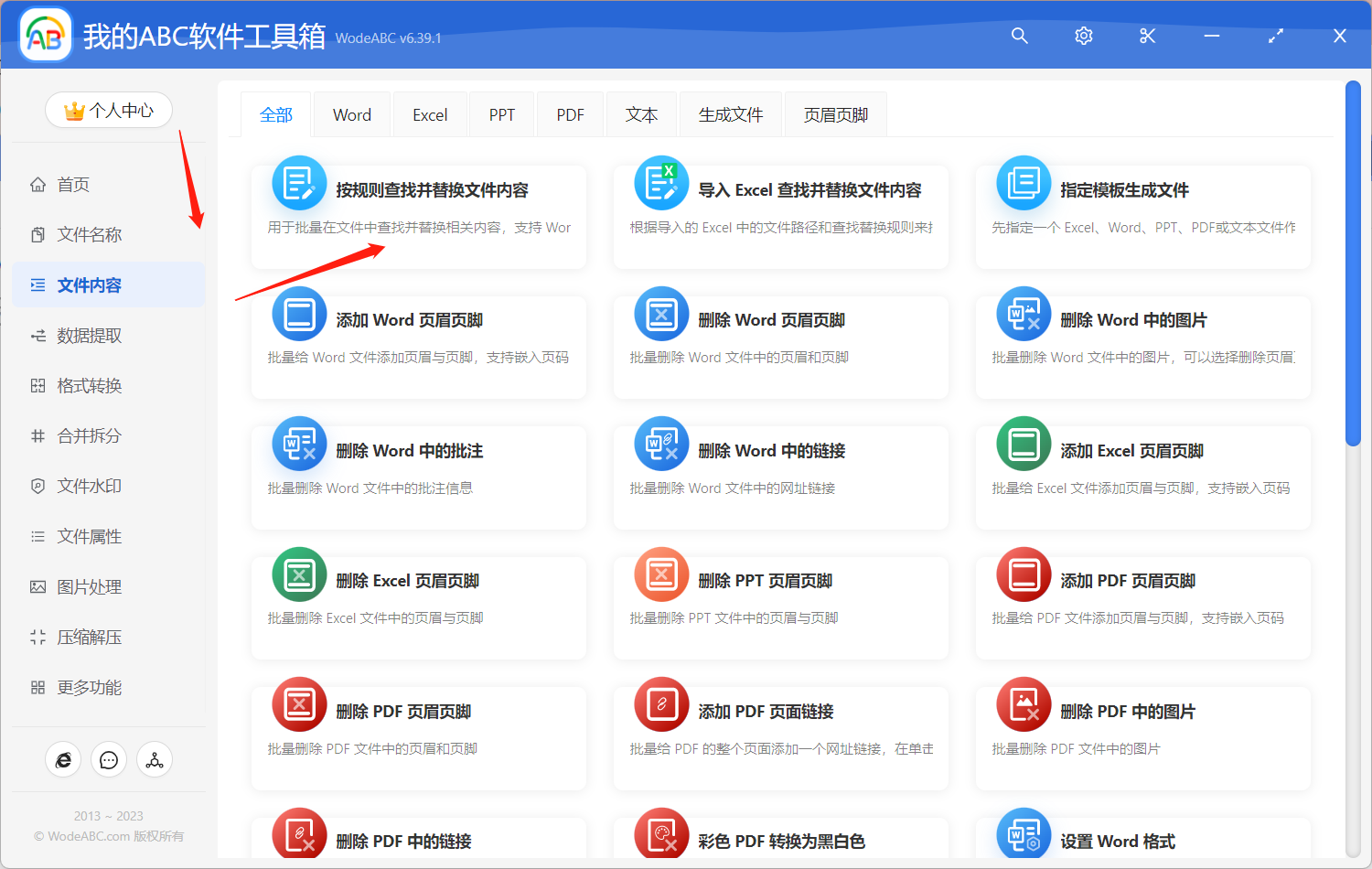
接著上傳需要將特定數字批量替換的文件,這裡不限制文件數量,您有相同要求的多份文件也可以同時進行處理。
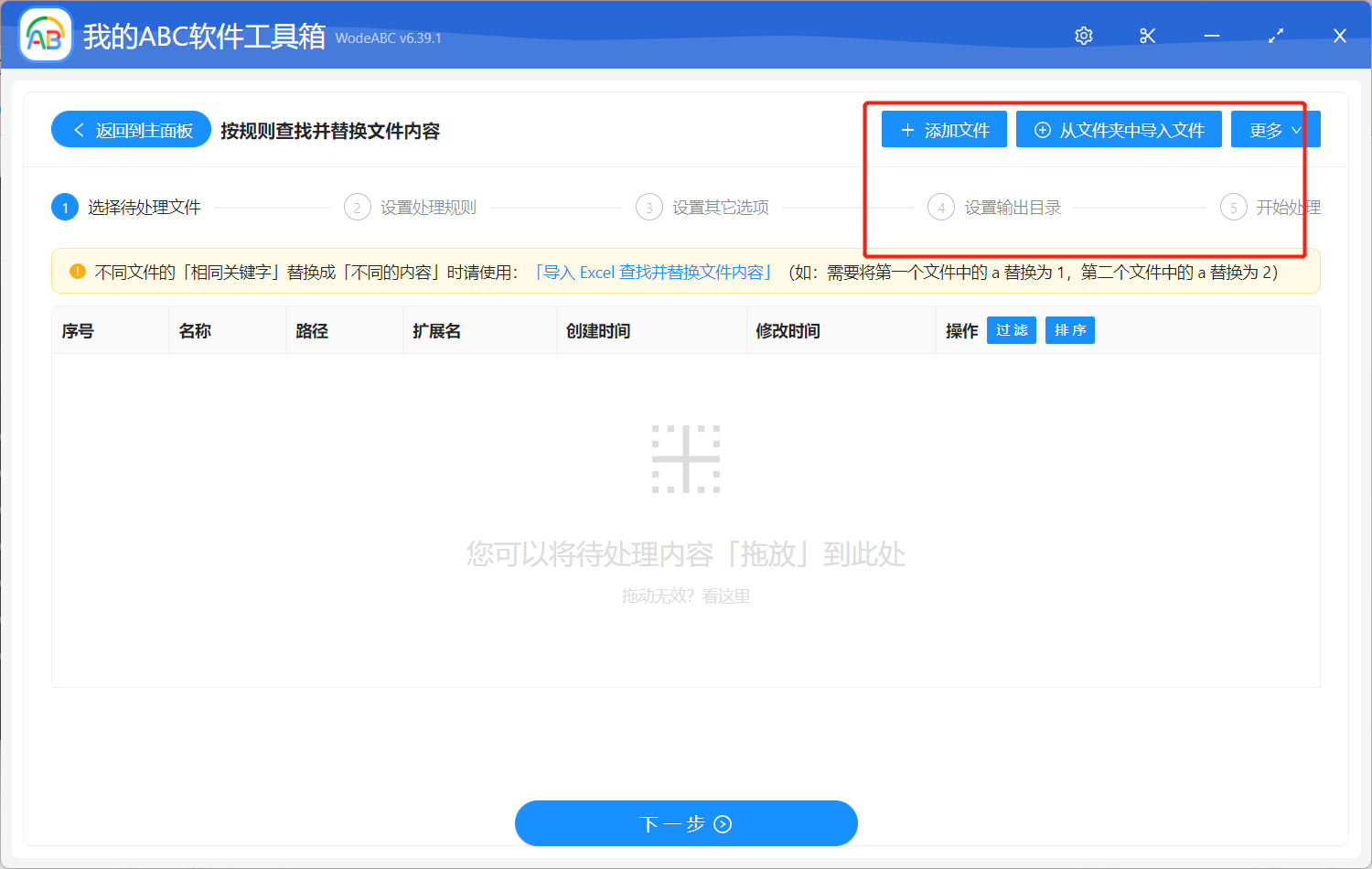
進入自定義設置界面後我們點擊「快速填寫規則」-「批量精準文本」,在下面的查找和替換內容文本框中輸入具體內容。 比如下圖中的設置就是代表將文件中的「1」和「5」統一批量替換為「0」。
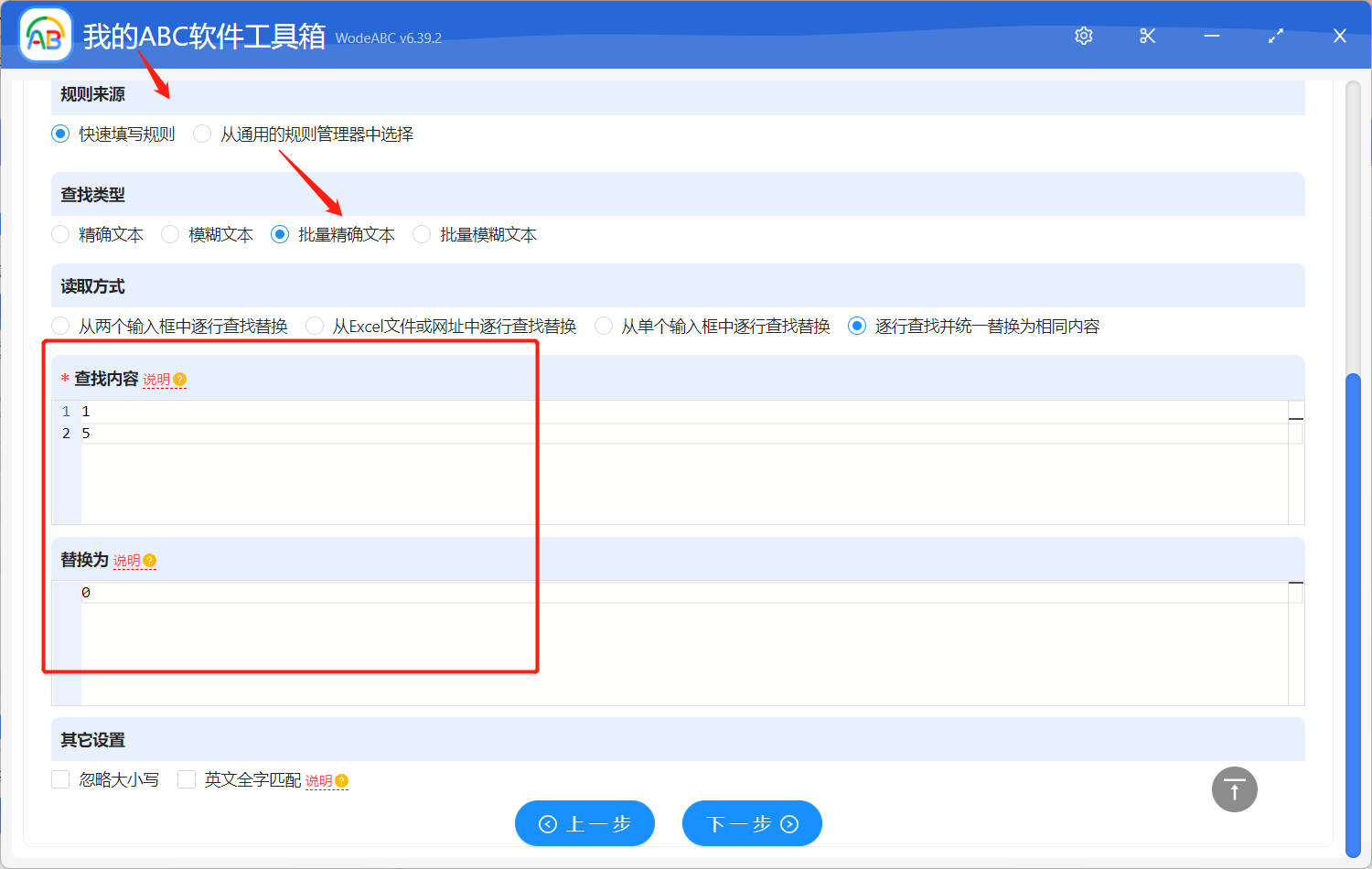
由於在手工添加或修改規則的內容時,如果輸入的文本的前後有空格、換行等看不見的空白文本,可能會導致查找不到結果。 所以您需要自行選擇是否保留空白文本。
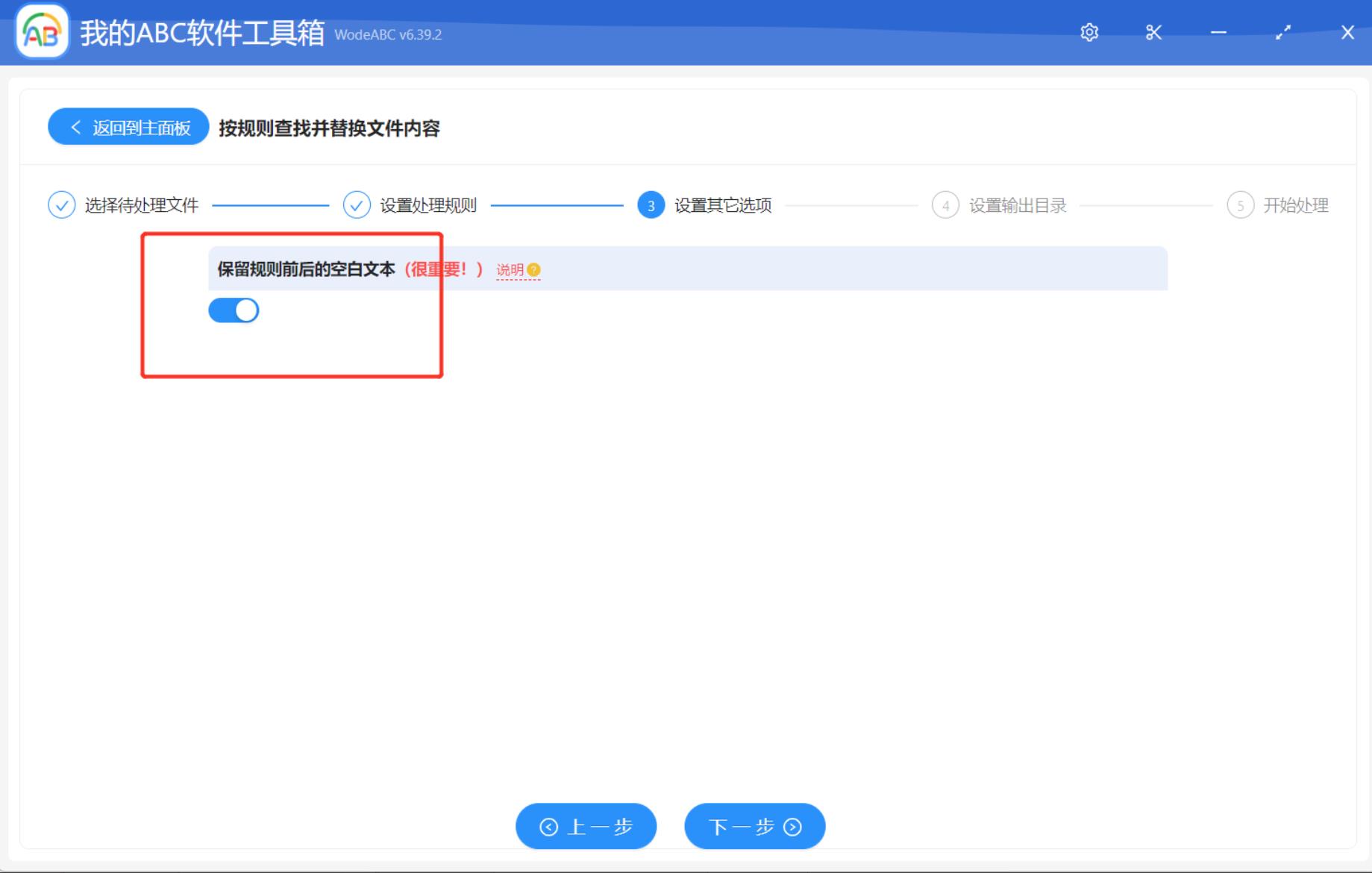
之後的兩個步驟就比較簡單,設置好輸出目錄之後點擊」開始處理「就完成了。
等待處理完成後軟件界面上會有提示,這時可以打開剛剛設置好的文件夾查看結果。 文件處理前後的效果可以參考下圖。 圖片中位於左邊的文件是上傳的原文件,其中包括了多個數字,經過軟件的批量處理得到了右邊的輸出結果文件,可以看到根據上面的設置,文件中的「5」和「1」都批量替換為了「0」。
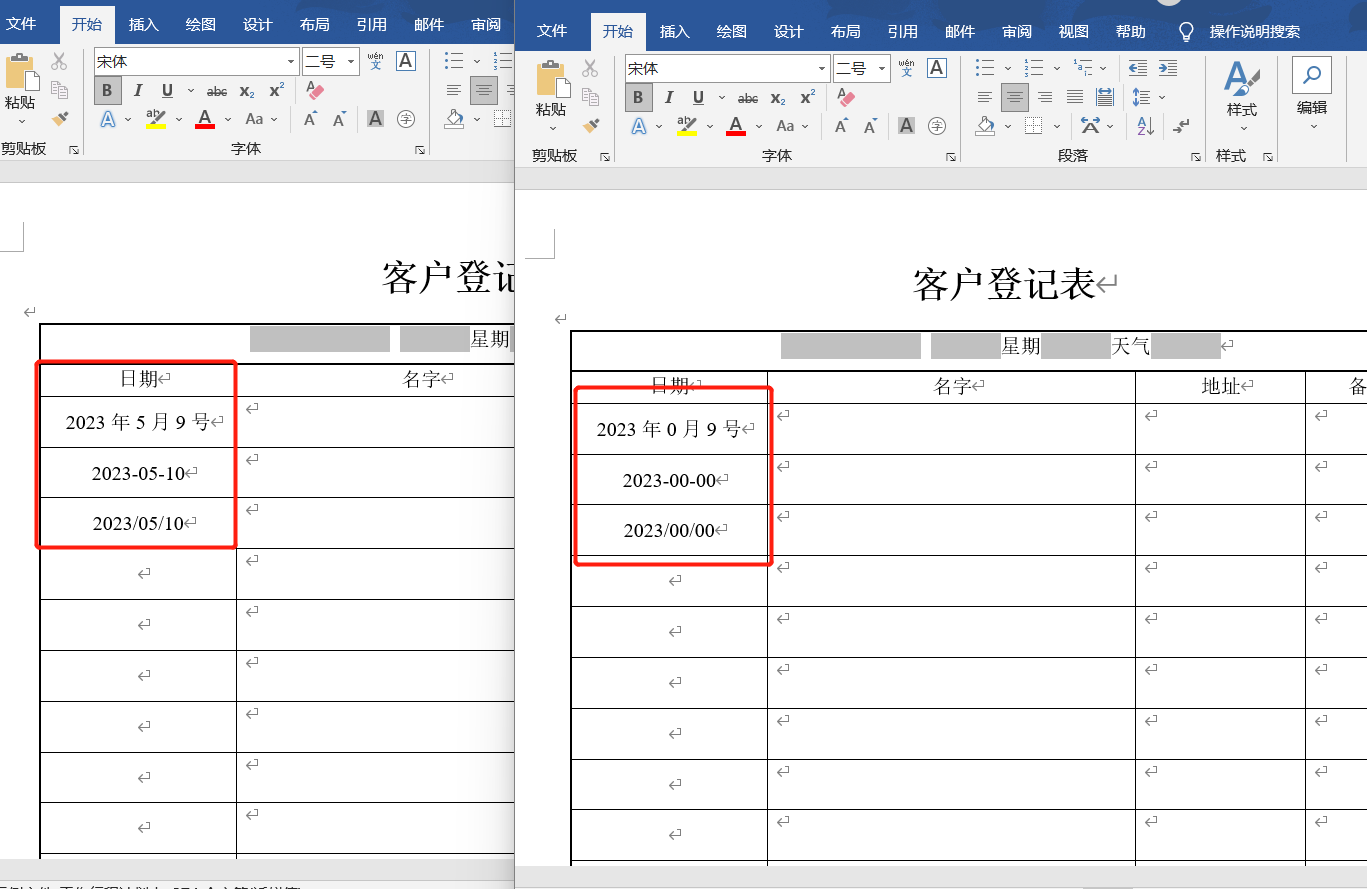
批量替換數字在文本編輯和數據處理中是一項非常重要的任務,可以幫助用戶快速而準確地更新大量數字。 使用一些工具中的批量替換功能,例如文中的軟件,可以大大減少重複工作內容和操作時間和減少錯誤的發生,在進行大規模文本編輯或數據處理時使用適當的工具和方法可以使工作任務變得更加容易和高效。